Top 5 60FPS video konvertorů online a offline
Pokud jde o videoobsah, snímková frekvence je klíčovým faktorem, který ovlivňuje plynulost a celkovou kvalitu vašich videí. Výrazné zlepšení oproti konvenčním 30 snímkům za sekundu (fps) poskytuje snímková frekvence 60 snímků za sekundu, což vede k plynulejšímu pohybu a menšímu rozmazání pohybu. To je zvláště výhodné pro vysoce akční obsah, jako jsou hry, sport a rychlé video scény. V tomto článku shromáždíme 5 nejlepších 60FPS video konvertory které vám pomohou vytěžit ze záznamu maximum.
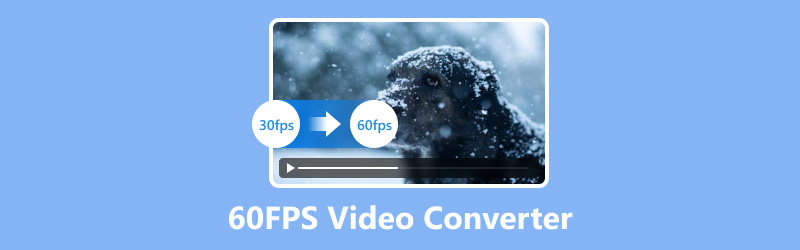
- SEZNAM PRŮVODCE
- Část 1. Co je 60FPS video?
- Část 2. Nejlepších 5 60FPS video konvertorů
- Část 3. Nejčastější dotazy
Část 1. Co je 60FPS video?
Co je snímková frekvence
Počet jednotlivých snímků nebo obrázků prezentovaných ve videu každou sekundu se označuje jako snímková frekvence. Výrazně ovlivňuje vnímání pohybu. Vyšší snímková frekvence, například 60 snímků za sekundu, poskytuje plynulejší a živější zážitek ve srovnání se standardními 30 snímky za sekundu. To je zvláště patrné ve scénách s rychlým pohybem, kde vyšší snímková frekvence může výrazně snížit rozmazání pohybu a zlepšit jasnost.
Rozdíly ve snímkové frekvenci
◆ 30 snímků za sekundu: Běžně používané ve standardním videu a většině filmů, nabízí plynulý, ale méně plynulý pohyb.
◆ 60 snímků za sekundu: Poskytuje mnohem plynulejší a dynamičtější zážitek ze sledování, ideální pro rychlý obsah a hraní her.
◆ Vyšší snímková frekvence: Snímkové frekvence přesahující 60 snímků za sekundu, například 120 snímků za sekundu nebo 240 snímků za sekundu, se používají pro specializované aplikace, jako je zpomalené video.
Důležitost pro rychlý obsah
Pro hraní her a akční sporty je 60 snímků za sekundu změnou hry. Zajišťuje zachycení rychlých pohybů s ostrými detaily, díky čemuž je video poutavější a realističtější. Ať už zaznamenáváte vysokorychlostní honičku nebo soutěžní herní sezení, převod vašich záběrů na 60 snímků za sekundu může pozvednout zážitek ze sledování.
Část 2. Nejlepších 5 60FPS video konvertorů
Před výběrem 60FPS video konvertoru jsme porovnali rychlost konverze, kvalitu výstupu, podporované formáty, použitelnost a kompatibilitu platformy každého nástroje. Zde je našich 5 nejlepších tipů:
1. ArkThinker Video Converter Ultimate
Nejlepší pro: Vysoce kvalitní převody s pokročilými funkcemi.
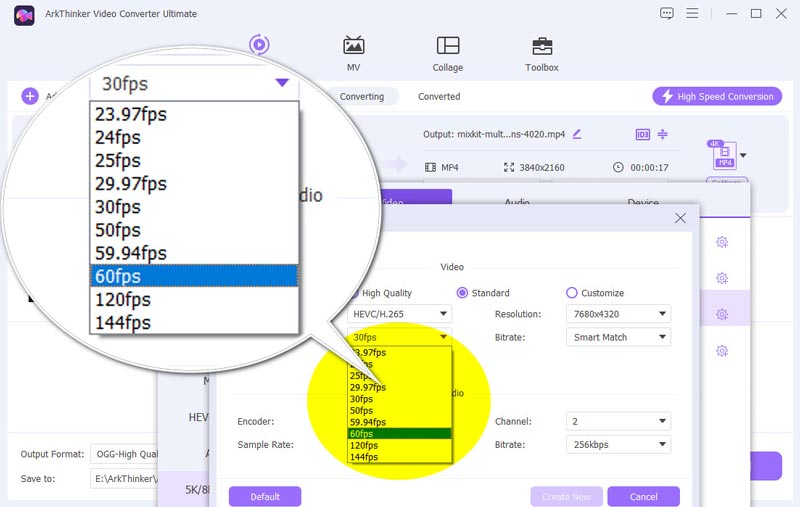
ArkThinker Video Converter Ultimate vyniká svou schopností bez námahy převádět videa na 60 snímků za sekundu a až 144 snímků za sekundu při zachování výjimečné kvality. Tento nástroj podporuje širokou škálu formátů, včetně MP4, MOV, MKV, AVI, WMV a dalších, a zaručuje vysokou rychlost konverze s akcelerací GPU. Poskytuje také různé možnosti úprav pro další vylepšení videa.
Ceny: 7 dní zdarma a předplatné pro platící uživatele
OS: Windows, macOS
Maximální FPS: 144 snímků za sekundu
- Vysoce kvalitní výstup.
- Podporuje mnoho formátů.
- Uživatelsky přívětivé rozhraní.
- Mírně vyšší cenový bod.
- Pokročilé funkce mohou být pro začátečníky ohromující
Výrok: ArkThinker Video Converter Ultimate nabízí robustní řešení pro ty, kteří chtějí dosáhnout špičkové kvality videa s 60 snímky za sekundu. Jeho pokročilé funkce a rychlé zpracování z něj dělají solidní volbu pro seriózní video nadšence.
2. Ruční brzda
Nejlepší pro: Zdarma, open-source konverze s přizpůsobitelným nastavením.
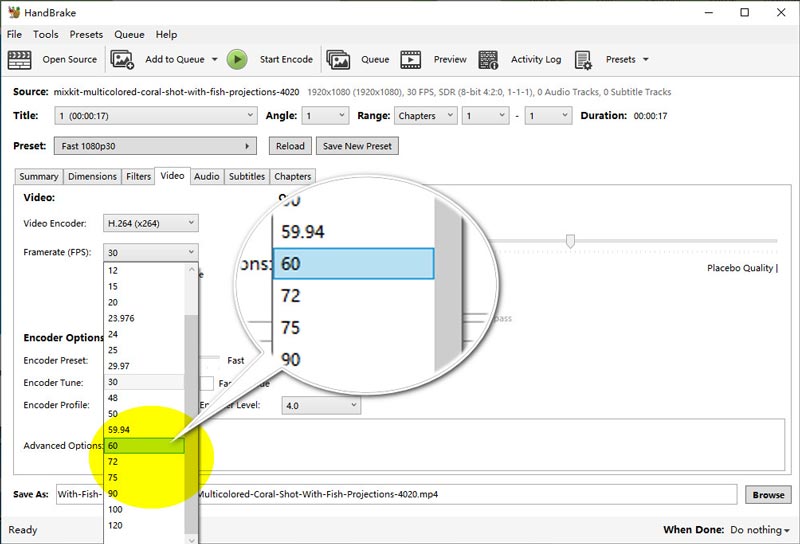
HandBrake je populární open-source nástroj známý svou flexibilitou a řadou funkcí. I když je zdarma, poskytuje vynikající kvalitu a podporu pro 60fps konverze. Umožňuje detailní přizpůsobení, takže je vhodný pro uživatele, kteří potřebují přesnou kontrolu nad nastavením svého videa.
Ceny: Volný, uvolnit
OS: Windows, macOS, Linux
Maximální FPS: 120 snímků za sekundu
- Žádné náklady.
- Rozsáhlé možnosti přizpůsobení.
- Pravidelné aktualizace.
- Strmější křivka učení.
- Rozhraní může být pro začátečníky zastrašující.
Výrok: HandBrake je ideální pro ty, kteří preferují bezplatný nástroj s rozsáhlými možnostmi přizpůsobení. I když jeho zvládnutí může nějakou dobu trvat, poskytuje vysoce kvalitní konverze bez jakýchkoli nákladů.
3. Freemake Video Converter
Nejlepší pro: Uživatelsky přívětivé rozhraní s možností dávkové konverze.
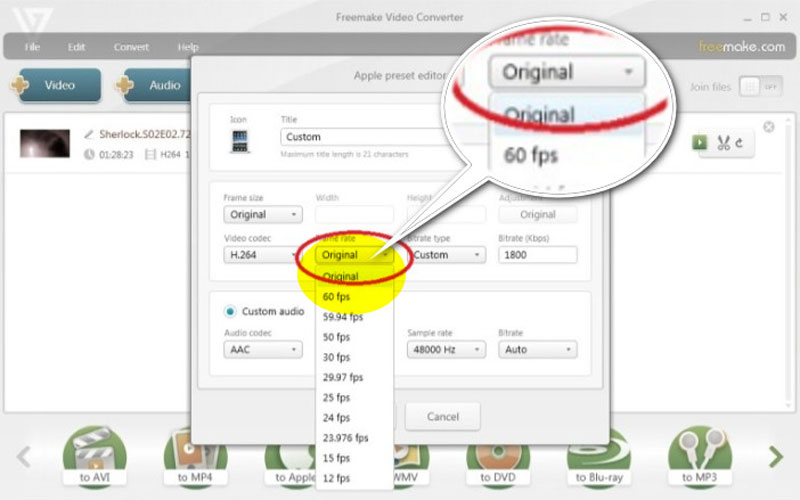
Freemake Video Converter je známý pro svou jednoduchost a snadné použití. Podporuje 60fps konverze a nabízí dávkové zpracování, což uživatelům umožňuje převádět více videí současně. Díky uživatelsky přívětivému rozhraní jej mohou využívat uživatelé různých úrovní dovedností.
Ceny: Zdarma s omezeními; Pro verze je k dispozici za $39,95/měsíc
OS: Windows
Maximální FPS: 60 snímků za sekundu
- Snadné použití.
- Dávková konverze.
- Volná dostupná verze.
- Vodoznak v bezplatné verzi.
- Omezené funkce v bezplatné verzi.
Výrok: Freemake Video Converter je skvělou volbou pro ty, kteří potřebují přímočarý nástroj s dávkovým zpracováním. Bezplatná verze je dostatečná pro základní potřeby, ale verze Pro odemyká další funkce.
4. Wondershare UniConverter
Nejlepší pro: Komplexní funkce a vysokorychlostní konverze.
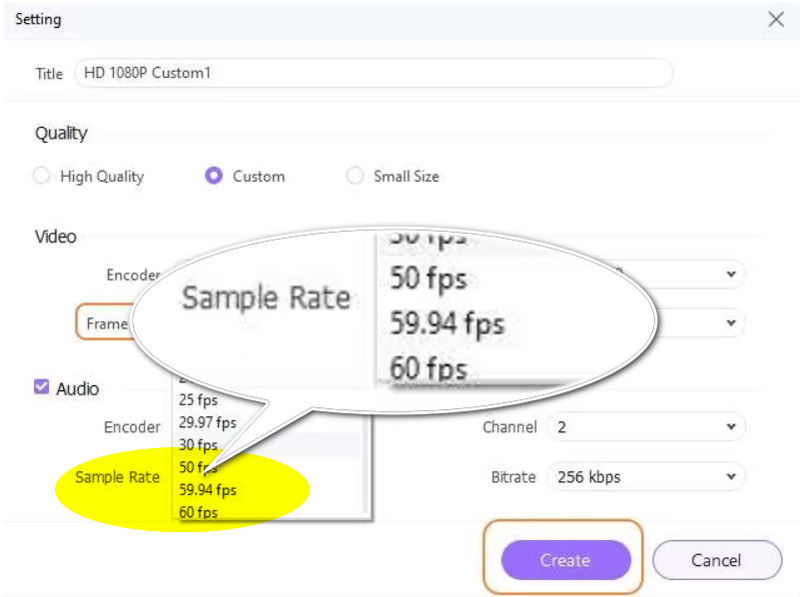
Díky široké škále možností úprav a převodu je Wondershare UniConverter flexibilní program, který dokáže převádět videa rychlostí 60 snímků za sekundu. Je známý pro rychlé vytváření vysoce kvalitních výsledků, takže je vhodný pro začínající i zkušené uživatele.
Ceny: $49,99 ročně
OS: Windows, macOS
Maximální FPS: 60 snímků za sekundu
- Vysoká rychlost konverze.
- Rozsáhlá podpora formátů.
- Uživatelsky přívětivé rozhraní.
- Relativně drahé.
- Některé pokročilé funkce vyžadují další nákupy.
Výrok: Wondershare UniConverter je vynikající volbou pro uživatele, kteří potřebují vysoce výkonný nástroj s řadou funkcí. Jeho rychlost a kvalita z něj činí cenný doplněk jakékoli sady nástrojů pro úpravu videa.
5. APřevést
Nejlepší pro: Online konverze se snadným přístupem.
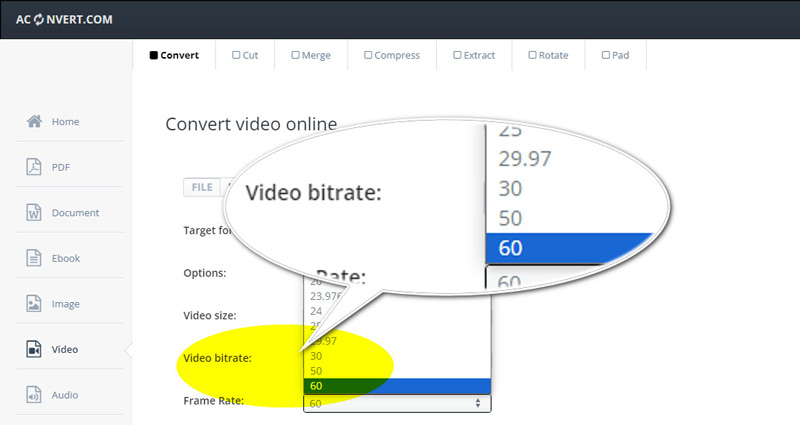
AConvert je online nástroj, který uživatelům umožňuje převádět videa na 60 snímků za sekundu bez instalace softwaru. Je ideální pro rychlé převody a je přístupný z jakéhokoli zařízení s přístupem k internetu. Kromě toho vám poskytuje více možností, jak upravit velikost videa, poměr stran, přenosová rychlost zvuku a další.
Ceny: Zdarma s omezenými funkcemi; k dispozici prémiové plány
OS: Webové
Maximální FPS: 60 snímků za sekundu
- Není nutná žádná instalace.
- Přístupné z jakéhokoli zařízení.
- Jednoduché použití.
- Omezené funkce v bezplatné verzi.
- Může být pomalejší ve srovnání s desktopovými aplikacemi.
Výrok: AConvert je ideální pro uživatele, kteří potřebují rychlé a snadné online řešení pro 60fps konverze. Je ideální pro příležitostné použití a poskytuje pohodlnou alternativu k softwaru pro stolní počítače.
Část 3. Nejčastější dotazy
Co se stane, když exportuji 30fps video jako 60fps?
Export 30fps videa jako 60fps nezlepší jeho kvalitu. Proces převodu se pokusí interpolovat další snímky tak, aby odpovídaly nastavení 60 snímků za sekundu, ale výsledné video nemusí mít stejnou plynulost jako záběry původně nahrané rychlostí 60 snímků za sekundu.
Jak převedu video z iPhone na 60 snímků za sekundu?
Chcete-li převést video z iPhone na 60 snímků za sekundu, můžete použít video konvertory, jako je ArkThinker Video Converter Ultimate nebo Wondershare UniConverter. Jednoduše nahrajte své video do převodníku, vyberte možnost 60 snímků za sekundu a spusťte proces převodu.
Má změna rychlosti videa vliv na FPS?
Změna rychlosti videa má vliv na vnímanou snímkovou frekvenci. Zrychlení videa způsobí, že bude vypadat, jako by mělo vyšší snímkovou frekvenci, zatímco zpomalení sníží efektivní snímkovou frekvenci. To však nemění původní snímkovou frekvenci samotného video souboru.
Závěr
V tomto článku jsme prozkoumali 5 nejlepších 60FPS video konvertory, z nichž každý nabízí jedinečné funkce pro vylepšení obsahu vašeho videa. Od softwaru typu vše v jednom, jako je ArkThinker Video Converter Ultimate, až po pohodlné online nástroje, jako je AConvert, existuje řešení pro každou potřebu. Vyberte si nejvhodnější nástroj pro své potřeby a začněte převádět své filmy na 60 snímků za sekundu (fps) pro hladší a strhující zážitek ze sledování. Neváhejte se podělit o své zkušenosti s těmito nástroji nebo navrhnout další, které vám přijdou užitečné!
Co si myslíte o tomto příspěvku? Kliknutím ohodnotíte tento příspěvek.
Vynikající
Hodnocení: 4.9 / 5 (na základě 415 hlasy)
Najděte další řešení
5 nejlepších aplikací pro vylepšení videa pro počítače a mobilní telefony Jak zlepšit kvalitu videa a opravit rozmazané video Jak stabilizovat video v Premiere, VCU a online zdarma 5 Video Collage Apps pro Mac, Windows, iPhone a Android Jak přidat značky k obrázkům, videím, hudbě a dokumentům Nejlepší způsob úpravy videa obraz v obraze pro tvůrceRelativní články
- Upravit video
- 2 způsoby, jak oříznout rozměr videa v CapCut [Průvodce 2024]
- 3 způsoby, jak odstranit vodoznak z videí PowerDirector
- Jak odstranit vodoznak z videí Renderforest dvěma způsoby
- Vodoznak Movavi: Kompletní průvodce přidáním a odebráním
- Ořízněte soubor WMV pomocí 4 snadných metod pro rychlé výsledky
- Jak udělat krátké video delší pomocí 3 různých metod
- Smyčkujte video na iPhonu, iPadu, telefonu Android a počítači
- Zdarma software pro úpravu videa – 7 nejlepších bezplatných aplikací pro úpravu videa
- 3 TikTok Watermark Remover Apps k odstranění TikTok Watermark
- Video Filter – Jak přidat a umístit filtr na Video 2024



